
Здравствуйте, дорогие друзья!
В сегодняшней статье на блоге мы поговорим с вами о таком вопросе, как автозагрузка Windows. Как отключить ненужные программы, которые запускаются самовольно. Судя по статистике, у пользователей часто возникает необходимость почистить автозагрузку Windows от лишних и ненужных программ. Это необходимо для того, чтобы ускорить загрузку операционной системы.
Однако не все пользователи знают, как это делать. Поэтому в этой статье я постараюсь подробно рассказать, как отключить ненужные программы из автозагрузки Windows.
Автозагрузка Windows.
Как отключить ненужные программы?
Автозагрузка (автозапуск) программ Windows — это функция, с помощью которой, приложения запускаются каждый раз при включении компьютера. Это удобно, например, не нужно включать вручную Skype или любое другое приложение.
Как отключить приложения работающие в фоновом режиме
Различные Mail агенты и торренты сами автоматически включаются. Но при небольшом объёме оперативной памяти или невнимательном скачивании из сети программ, эта функция может привести к неприятным моментам. Начнут запускаться вредоносные, пожирающие ресурсы, программы.
Чтобы обезопасить себя, необходимо исключить автозапуск (автозагрузка) нежелательного ПО. А чтобы узнать какие именно приложения работают постоянно в фоновом режиме, нужно попасть в автозагрузку.
У большинства скачиваемых программ есть «Мастер установки». И при выборе расширенного варианта установки или варианта установки для опытных пользователей, функцию – «Автозапуск (автозагрузка) вместе с Windows» можно отключить (или включить, при необходимости).
Как отключить нежелательные программы
из автозагрузки в Windows 7.
Для того чтобы убрать или отключить ненужную программу из автозапуска на Windows 7, необходимо выполнить следующие действия:
1. Откройте встроенное приложение «Выполнить», нажатием комбинации клавиш Win+R.

Win – это клавиша «Windows», расположенная на клавиатуре в нижнем ряду, обычно с левой стороны. Узнать её можно по эмблеме «Windows», изображенную на ней.
2. Далее в открывшемся диалоговом окне напишите команду – msconfig.
3. В следующем окне выберите вкладку «Автозагрузка» или «Автозапуск».
4. Затем в списке необходимо посмотреть, сколько и какие программы там имеются.

Автозагрузка Windows.
Какие программы в автозапуске?
В автозагрузке можно увидеть драйвера звуковой и видеокарты, антивирусную программу, различные «клинеры», которые должны работать постоянно и обеспечивать уход за компьютером в режиме реального времени. Своевременно оповещать о заражении или попытке проникновения в компьютер вируса. Драйверы обеспечивают стабильную работу железа, например, для вывода видео на монитор и звука.
Как принудительно отключить фоновые приложения в Windows 10 (версии 1803)
Разумеется, автозагрузка содержит и другие программы: это могут быть браузеры, различные вирусные приложения или торренты, почтовые клиенты и программы для связи: Skype, Viber, WhatsApp.
Естественно, не все программы вредоносные, как и не все несут пользу при постоянной работе.
Поэтому, если возникла необходимость отсортировать автозапуск, либо же для этого есть предпосылки (например, зависание компьютера), то нужно внимательно изучить содержимое, чтобы не отключить нужную программу.

Здесь мы не удаляем приложения, а только исключаем их автозагрузку вместе с Windows при включении. После того, как утилита будет отключена в автозапуске программ, она после перезагрузки системы просто не включится. Но сама программа никуда не денется и запустить её можно будет вручную в любой момент.
Автозагрузка в Диспетчере задач.
В операционной системе Windows 10, автозагрузка была вынесена в «Диспетчер задач». И для того чтобы попасть в автозагрузку для включения или отключения программ, нужно кликнуть правой клавишей мыши на Панели задач. Затем в контекстном меню нужно выбрать пункт «Диспетчер задач». Также можно нажать всем известную комбинацию – Ctrl+Shift+Esc.
После того, как откроется «Диспетчер задач», выберите вкладку «Автозагрузка». Окно будет выглядеть примерно так, как показано на картинке ниже.

На вкладке «Автозагрузка» имеются 4 колонки с параметрами: Имя, Издатель, Состояние, Влияние на запуск.
Внимательно посмотрев список, можно выделить ненужные и нагружающие систему программы, затем отметить их и отключить, нажав на кнопку внизу окна «Отключить».
Самовольное прописывание приложений
в автозагрузку.
Некоторые компании по разработке ПО ведут настолько агрессивную политику внедрения, что при скачивании какого-либо бесплатного софта в систему могут попасть программы партнёров. Без особого разрешения, тихо установиться и прописаться в автозагрузку.
Поэтому настройка автозапуска программ Windows — первостепенная задача любого пользователя.
Такое поведение замечено за некоторыми браузерами, к примеру: Амиго и Яндекс.Браузер, которые не только самовольно скачиваются и устанавливаются в компьютер, но и тянут с собой ещё кучу мусора.
Например, различные менеджеры браузеров, Яндекс Бары, приложения для музыки, кнопки ВК и ОК, меняют настройки поисковой системы в браузере, устанавливают расширения и дополнения, от компании Mail.Ru Group, и т.д.
Кроме того, скачав какое-нибудь безобидное приложение и не сняв, галочки в мастере установки на скачивание и установку программ партнёров, можно спокойно получить себе в компьютер комплект приложений для оптимизации ПК.
Примечание. Сами по себе, возможно, эти утилиты не являются вредоносными, но они платные – это во-первых. Во-вторых, – они, конечно же, просканируют вам систему. Покажут, что даже на новом компьютере, с только что установленной лицензионной операционной системой, имеются чуть ли не тысячи проблем и уязвимостей. Которые срочно нужно лечить.
Естественно просят купить это приложение, а точнее, его полную версию, чтобы избавить вас от «проблем». Тот же самый Амиго не позволяет даже отменить установку при неудачном клике на сайте, где была размещена реклама этого браузера. И удалить его можно только через панель управления, так как сам браузер не имеет стандартного деинсталлятора.
Как отключить нежелательное ПО
из автозагрузки.
В любой программе есть меню настроек, в котором обязательно присутствует пункт «Автозапуск (автозагрузка) с операционной системой». Там можно как добавить, так и отключить программу в автозапуск – нужно отметить галочкой соответствующий пункт.
От ресурсов компьютера и необходимости в постоянной работе этого приложения зависит, нужна ли эта программа в автозагрузке. Автозагрузка программ на операционной системе Windows 8 не отличается от «десятки», поэтому и порядок включения тех или иных программ будет такой же.

Совет. При скачивании любой программы, а затем на всех этапах установки внимательно смотрите пункты сменяющих окон мастера установки и отключайте установку нежелательного ПО, чтобы потом не вычищать тонны мусора с компьютера или не удалять их из панели управления.
Если в окне Мастера установки имеется кнопка «Расширенные настройки установки» или «Настройки для опытных пользователей», или «Тихая установка» проходите по этим ссылкам и отключайте всё ненужное.
Реклама не лежит сверху, она обычно скрыта от посторонних глаз. Не соглашайтесь на установку программы с рекомендованными параметрами. Так в основном и попадают в компьютер непонятные приложения, просящие денег. Это как минимум, а как максимум тормозящие систему программы, не говоря уже о вирусах и шпионах.
Автозагрузка Windows.
Программы для отключения автозапуска.
Программа Autoruns.
Существует множество специальных программ для отключения стороннего софта из автозапуска. Среди них имеется довольно мощная утилита Autoruns. В ней можно найти абсолютно все приложения, которые запускаются при загрузке системы.
После скачивания распакуйте архив и запустите утилиту. Вот так она примерно выглядит:

Затем перейдите на вкладку Everything. Это значит, что там собраны программы, которые автоматически открываются на вашем компьютере. После этого уберите галочки возле тех программ, которые вы желаете отключить при запуске системы.
Программа CCleaner.
Программа CCleaner удобна тем, что она по мимо отключения автозапуска, еще может удалять всякий мусор из компьютера, делая его еще производительным.
Скачать ее можно с официального сайта: https://www.ccleaner.com/ru-ru/ccleaner.
Установите программу и запустите её. Далее перейдите во вкладку Инструменты – Запуск (Автозагрузка).

Отключите ненужные программы, и они не будут вас больше беспокоить при следующем запуске.
Вот таким образом можно легко и просто отключить любую программу из автозапуска.
Кстати, рекомендую почитать вам дополнительно полезные статьи:
Если вам интересен вопрос, что такое Диспетчер задач и как с ним работать, то рекомендую прочитать статью Диспетчер задач Windows 10. Что это такое и как с ним работать?
Для тех, кто хочет укротить и взять под полный контроль обновленную «десятку», кто хочет узнать все её секреты, я настоятельно рекомендую прочитать книгу «Укрощение Windows 10. Настройка, оптимизация и безопасность».
А если вам интересно знать, как обойти ограничения Microsoft, связанные с окончанием поддержки Windows 7, как остаться и продолжать пользоваться Windows 7, то я рекомендую прочитать книгу «Как остаться верным Windows 7?»
На этом пока все! Надеюсь, что вы нашли в этой заметке что-то полезное и интересное для себя. Если у вас имеются какие-то мысли или соображения по этому поводу, то, пожалуйста, высказывайте их в своих комментариях. До встречи в следующих заметках! Удачи!
Источник: procomputery.ru
Отключите приложения в Windows 10 / 8.1 для повышения производительности


Хотя Windows 8, Windows 10 довольно быстрая, через некоторое время она начнет отставать, особенно если у вас установлено много приложений и настольных программ. Хотя их удаление сделает это быстрее, это не очень хорошее решение, так как вы можете улучшить производительность в Windows 8, Windows 10?
Короткий ответ — отключить эти приложения, чтобы они не занимали драгоценную память при загрузке вашего устройства. Сегодня я покажу вам, как закрывать и отключать приложения, чтобы повысить производительность вашего устройства с Windows 10 и Windows 8. Это довольно просто и предлагает видимое улучшение.
Отключение приложений в Windows 10, Windows 8, как это сделать?
Производительность вашего ПК довольно важна, и в этой статье мы рассмотрим следующие темы:
- Оптимизация, повышение производительности Windows 10. Один из самых простых способов оптимизировать производительность вашего ПК — отключить запуск приложений. Многие сторонние приложения запускаются автоматически с вашего ПК, и они часто могут негативно повлиять на вашу производительность.
- Windows 10 ненужные службы — Windows использует различные службы для правильной работы, но некоторые службы не нужны. В этой статье мы кратко упомянем несколько сервисов, которые вы можете легко отключить.
- Повысьте производительность, отключив службы Windows. Сторонние службы могут создавать помехи для вашей системы и замедлять ее, но вы можете решить эту проблему, просто обнаружив и отключив проблемные службы.
- Повышение игровой и графической производительности Windows 10 — сторонние приложения могут повлиять на вашу игровую и графическую производительность. Если у вас возникли проблемы, обязательно отключите ненужные приложения и службы, следуя инструкциям нашего руководства.
- Улучшение, сокращение времени запуска Windows 10 — Многие сторонние приложения имеют тенденцию автоматически запускаться с Windows. Если вы хотите улучшить время запуска, вам просто нужно найти эти приложения и отключить их.
- Отключение приложений при запуске Windows 10 — Есть несколько различных способов отключить автозагрузку приложений, и в этой статье мы покажем вам, как легко отключать приложения для повышения производительности вашего ПК.
- Отключите ненужные приложения Windows 10 — на вашем компьютере могут запускаться различные приложения, и эти приложения могут замедлять работу вашего компьютера. Однако вы можете решить эту проблему, просто отключив ненужные приложения.
Сам процесс довольно прост, все, что вам нужно знать, это что отключить и что сохранить активным. Есть два метода, в которых вы можете сделать это. Хотя первый метод, который я покажу вам, является самым простым, он не такой тщательный, как второй, но в то же время его проще и безопаснее сделать.
- ЧИТАЙТЕ ТАКЖЕ: Экран входа в систему Windows 10 медленно, застрял, заморожен [FIX]
Решение 1. Отключение автозагрузки приложений из диспетчера задач
Этот метод использовался в более старых версиях Windows для повышения производительности, и он все еще работает довольно хорошо в Windows 8, Windows 10. Хотя до сих пор вы могли делать это из окна msconfig , Microsoft перенесла опцию запуска в диспетчер задач . Чтобы открыть диспетчер задач, вам нужно сделать следующее:

- Нажмите клавиши Ctrl + Shift + Esc в Windows, чтобы мгновенно запустить диспетчер задач .
- Кроме того, вы можете нажать клавиши Ctrl + Alt + Del и выбрать диспетчер задач из списка параметров.
- Если вы не хотите использовать сочетания клавиш, вы можете просто щелкнуть правой кнопкой мыши на панели задач и выбрать диспетчер задач из списка.
После открытия диспетчера задач вы можете отключить запуск приложений, выполнив следующие действия:
- Перейдите на вкладку « Автозагрузка ». Появится список всех запускаемых приложений.

- Выберите приложение, которое вы хотите отключить, начиная с Windows, щелкните его правой кнопкой мыши и выберите « Отключить» в меню. Повторите этот шаг для всех приложений, которые вы хотите отключить.

Вкладка «Автозагрузка» довольно полезна для отключения приложений, поскольку показывает влияние запуска каждого приложения на вашем компьютере. Некоторые приложения, такие как Skype, например, могут оказывать среднее воздействие на ваш компьютер, поэтому их обычно можно оставить включенными.
Если вы хотите улучшить время запуска, всегда полезно отключить приложения, которые сильно влияют на запуск вашего компьютера. В большинстве случаев почти все приложения можно безопасно отключить, и, отключив их, вы не вызовете никаких проблем с вашим ПК.
Даже если вы можете отключить все запускаемые приложения, вам, вероятно, не следует постоянно отключать запуск антивируса с компьютера, если вы хотите сохранить его в безопасности. Если вы ищете инструмент, который предлагает больший контроль над элементами запуска, мы недавно рассмотрели некоторые из лучших инструментов для управления элементами запуска , поэтому обязательно ознакомьтесь с ними.
- ЧИТАЙТЕ ТАКЖЕ: медленная загрузка игры на Windows 10?Исправьте это, используя эти 8 решений
Решение 2. Отключение служб через управление компьютером
Вы также можете отключить приложения и повысить производительность, отключив определенные службы. Многие сторонние приложения имеют свои собственные службы, и чтобы отключить автоматический запуск этих приложений, вам просто нужно отключить их службы.
Для просмотра активных сервисов вам необходимо сделать следующее:
- Откройте меню Win + X и выберите « Управление компьютером» из списка. Вы можете открыть это меню с помощью сочетания клавиш Windows + X или щелкнув правой кнопкой мыши кнопку « Пуск» .

- Выберите Сервисы из меню слева.


Если вы хотите быстро открыть окно «Службы», просто нажмите Windows Key + R и введите services.msc . Теперь нажмите Enter или нажмите ОК .
Использование окна «Службы» для отключения приложений предлагает пользователям больше возможностей, но оно также более опасно для использования и должно выполняться только теми, кто знает, что делает. Многие из этих служб используются Windows 8, Windows 10 для нормальной работы, поэтому их закрытие может привести к нестабильной работе системы.
В окне Сервисы вы можете увидеть описание, статус и тип запуска каждого сервиса. Благодаря этой информации вы можете легко найти сервис, который работает или автоматически запускается с вашего ПК.
Чтобы остановить определенный сервис, вам просто нужно щелкнуть его правой кнопкой мыши и выбрать « Отключить» в меню. Конечно, так же просто включить любую услугу. Имейте в виду, что многие службы запускаются автоматически с вашего ПК, и остановив службу, вы просто завершите ее для этого сеанса. Как только вы перезагрузите компьютер, служба вернется к работе.

Двойным щелчком по сервису вы открываете его Свойства и в раскрывающемся меню «Тип запуска» вы можете выбрать, какой тип вам нужен. Тем самым вы можете легко запретить запуск службы с вашего ПК и полностью отключить ее.

Однако вам лучше искать, какие службы безопасно отключить или изменить, чтобы не повредить ваше устройство. Не забывайте описание каждого из них, которое вы должны прочитать, прежде чем вносить какие-либо изменения. Вот список некоторых, которые вы можете изменить, если хотите попробовать:
Местные службы
- Служба диагностической политики
- Центр безопасности
- Диспетчер очереди печати (отключите эту функцию, только если у вас нет принтера)
- Опыт применения
- Вторичный вход
- Служба совместимости программ
- Служба перечисления переносных устройств
- Автономные файлы
- Удаленный реестр
- Служба отчетов об ошибках Windows
- Windows Image Acquisition
- Поиск Windows (Если вы часто используете Поиск, оставьте это включенным)
Интернет Услуги
- Клиент для отслеживания распределенных ссылок
- IP Helper
- Компьютерный браузер
- Сервер (отключите это, только если вы не подключены к Интернету)
- TCP / IP NetBIOS Helper (разрешается только в том случае, если вы не являетесь частью рабочей группы или если у вас нет подключения к Интернету)
- Windows Time (эта служба использует Интернет для синхронизации ваших часов)
Решение 3 — Использовать окно конфигурации системы
Если вы хотите мгновенно отключить все сторонние сервисы на вашем ПК, вы можете сделать это из окна конфигурации. Это довольно просто, и вы можете сделать это, выполнив следующие действия:
- Нажмите Windows Key + R и введите msconfig . Нажмите Enter или нажмите ОК .

- Теперь перейдите на вкладку Услуги . Установите флажок Скрыть все службы Microsoft и нажмите Отключить все . Нажмите Apply и OK, чтобы сохранить изменения.

- Когда появится подтверждающее сообщение, нажмите « Перезагрузить» .

Следуя этому методу, вы отключите запуск всех служб сторонних разработчиков. Конечно, вы всегда можете снять галочку с отдельных сервисов, чтобы предотвратить их запуск.
Решение 4 — Закрыть фоновые приложения
[YouTube] StRFu2_ONI8 [/ YouTube]
Даже если Microsoft пытается продвигать оставление приложений в режиме гибернации при выходе из них, все равно рекомендуется периодически закрывать их. Я могу засвидетельствовать тот факт, что после того, как я оставил открытыми около 15 приложений, мой компьютер с Windows 8 и Windows 10 начал отставать. После того как я их закрыл, все пришло в норму.
Чтобы закрыть приложения, все, что вам нужно сделать, это переместить указатель в левую часть экрана и открыть панель «Последние использованные приложения». Отсюда вы должны открыть приложения и переместить указатель в верхнюю часть экрана, пока он не станет похожим на руку.
Когда вы щелкаете и перетаскиваете приложение, оно сворачивается в окно, как при добавлении приложений рядом. Удерживая приложение выбранным, перетащите его вниз в нижнюю часть экрана и отпустите. Вот как вы закрываете приложения в Windows 10, Windows 8.
Как видите, отключить автозагрузку приложений и повысить производительность в Windows 10 и 8 довольно просто. Если вы хотите улучшить производительность при запуске, обязательно попробуйте некоторые методы из этой статьи.
Примечание редактора : этот пост был первоначально опубликован в апреле 2013 года и с тех пор был полностью переработан и обновлен для обеспечения свежести, точности и полноты.
ЧИТАЙТЕ ТАКЖЕ:
- Запустите этот скрипт Powershell, чтобы удалить приложения по умолчанию из образа Windows 10
- Как переустановить приложения Магазина Windows в Windows 10
- Как удалить Windows 10 Creators Update
- Некоторые приложения по умолчанию для Windows 10 не могут быть удалены
- Как удалить Edge в Windows 10
Источник: gadgetshelp.com
Как отключить (удалить) ненужные приложения
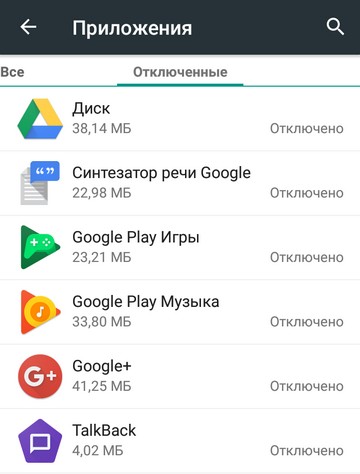
В последние дни я пытался освободить место в памяти своего смарфона. Несмотря на то, что у Highscreen Power Five EVO объем ПЗУ 16 Гб, пользователю изначально доступно лишь 11,2 Гб. И это место быстро кончается. Так как на телефоне нет root, пришлось использовать самые разные способы. Подробную инструкцию я дам позже, а пока расскажу, как можно освободить несколько сотен мегабайт, отключив неиспользуемые приложения.
Вместе с системой Android вы получаете десятки приложений. Без одних вы не сможете нормально пользоваться телефонов, а вот от других никакой пользы. Во-первых, они занимают место в памяти, во-вторых, каждое обновление увеличивает объем занимаемого места. Поэтому от таких приложений хорошо бы избавиться. Но если на телефоне нет root-прав, удалить эти программы и сервисы вы не сможете.
Но можно их отключить. При этом будет восстановлена изначальная версия приложения. Но она занимает гораздо меньше места. Как это сделать, я покажу на примере Android 5.1 и смартфона Highscreen Power Five EVO.
Шаг 1
Заходим в Настройки > Приложения > Сторонние. Перед нами появится большой список программ. Выбираем, к примеру, Синтезатор речи Google.
Шаг 2
Выбираем пункт Отключить. Подтверждаем отключение и установку исходной версии приложения. До отключения это приложение занимало 62,5 Мб, после — 23 Мб.
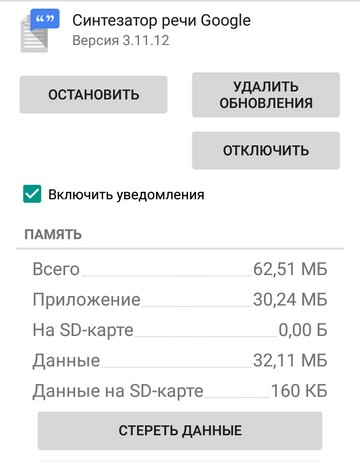
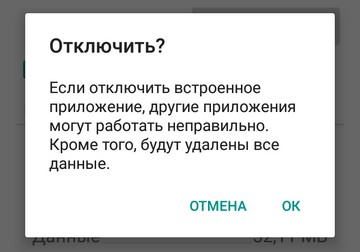
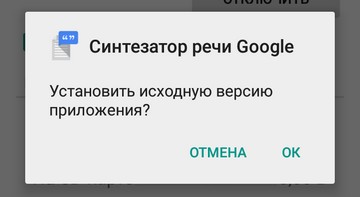
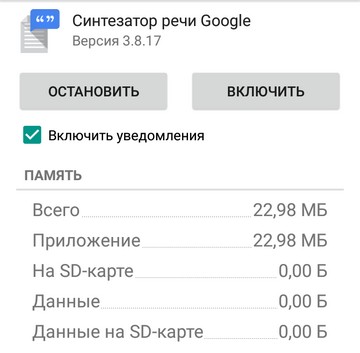
Шаг 3
Повторяем Шаг 2 для всех приложений, которые вы хотите отключить. При этом рекомендуем удалить заодно те приложения, которыми вы не собираетесь пользоваться, но которые вы установили самостоятельно.
Шаг 4
Теперь нужно отключить автообновление приложений, иначе при очередном обновлении ваш труд пойдет насмарку. Как это сделать, читаем в этой заметке: Как отключить автообновление приложений Google Play. Вам нужно установить режим Никогда.
Шаг 5
Отключенные приложения можно восстановить через Настройки > Приложения > Отключенные. Если какое-то приложение вы отключили, но оно не попало в даннй список, его можно восстановить через Google Play.
Я отключил следующие приложения:
— Диск (Google Drive)
— Карты (Google Maps)
— Синтезатор речи Google
— Google Play Игры
— Google Play Фильмы
— Google Play Музыка
— Google Play Книги
— Google+
— TalkBack
При этом мне удалось освободить 200 Мб места в памяти смартфона. Это немного, но достаточно для того, чтобы другие приложения могли свободно обновляться несколько месяцев.
Источник: itblog21.ru